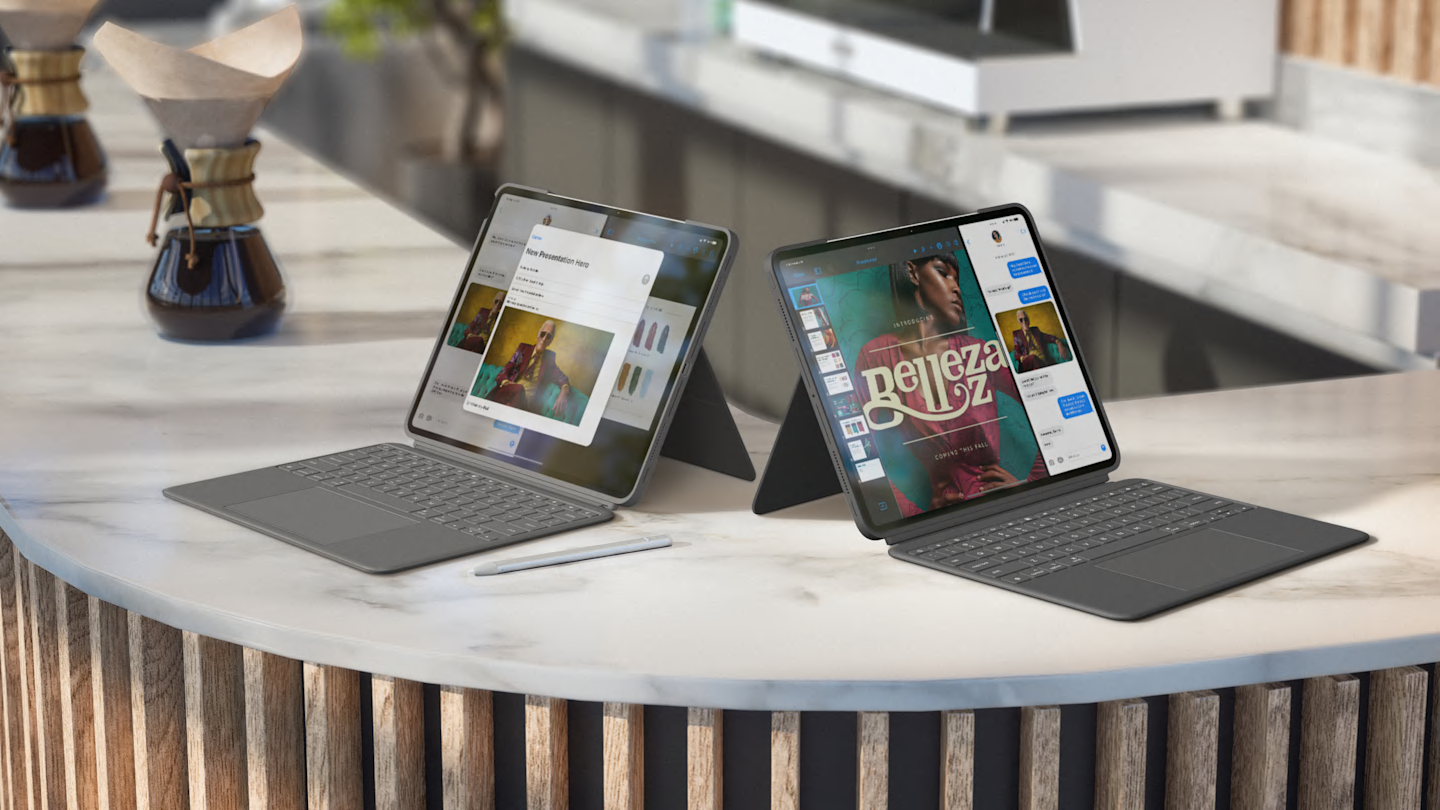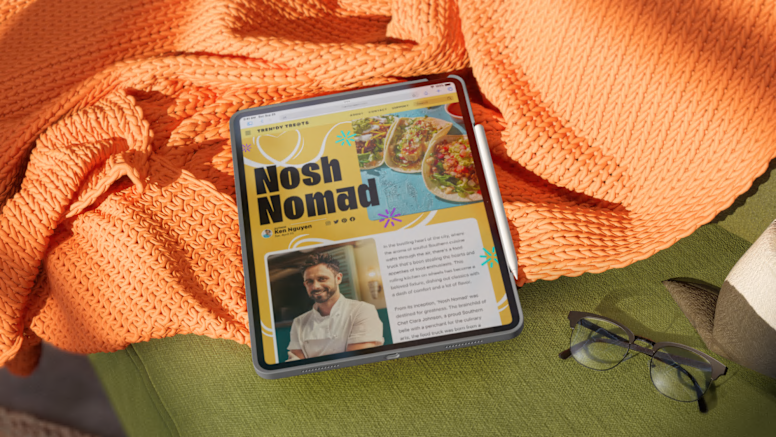Plástico reciclado
Las piezas de plástico de Combo Touch for iPad Air incluyen plástico reciclado posconsumo certificado para darle una nueva vida al plástico de los productos electrónicos de consumo viejos y ayudar a reducir nuestra huella de carbono.
- Oxford Grey plásticos: 24% de material reciclado
*Excluye empaque, conjunto de cableado impreso, cables